Neste tutorial, vou mostrar-lhe como criar o fascinante efeito Tiny Planet no Adobe Photoshop. Este efeito transforma paisagens urbanas ou paisagens comuns em pequenos mundos esféricos que têm um aspeto fantástico e são perfeitos para projectos criativos ou redes sociais. Tudo o que precisa é de uma imagem adequada e alguns conhecimentos básicos de Photoshop para obter resultados impressionantes. Vamos lá começar!
Principais lições
- Para criar o efeito Tiny Planet, preciso de uma imagem com uma cidade ou paisagem.
- O céu na imagem é importante para tornar o efeito apelativo.
- Utilizar uma fotografia tirada de cima pode melhorar a transição na imagem.
- O efeito pode ser criado com o filtro "Coordenadas polares" no Photoshop.
- Posso editar a transição e as linhas inestéticas com várias ferramentas do Photoshop.
Instruções passo a passo
Primeiro, abre o Photoshop e carrega uma imagem adequada que queiras utilizar para o teu efeito Tiny Planet. Neste exemplo, escolhi uma imagem de uma cidade.
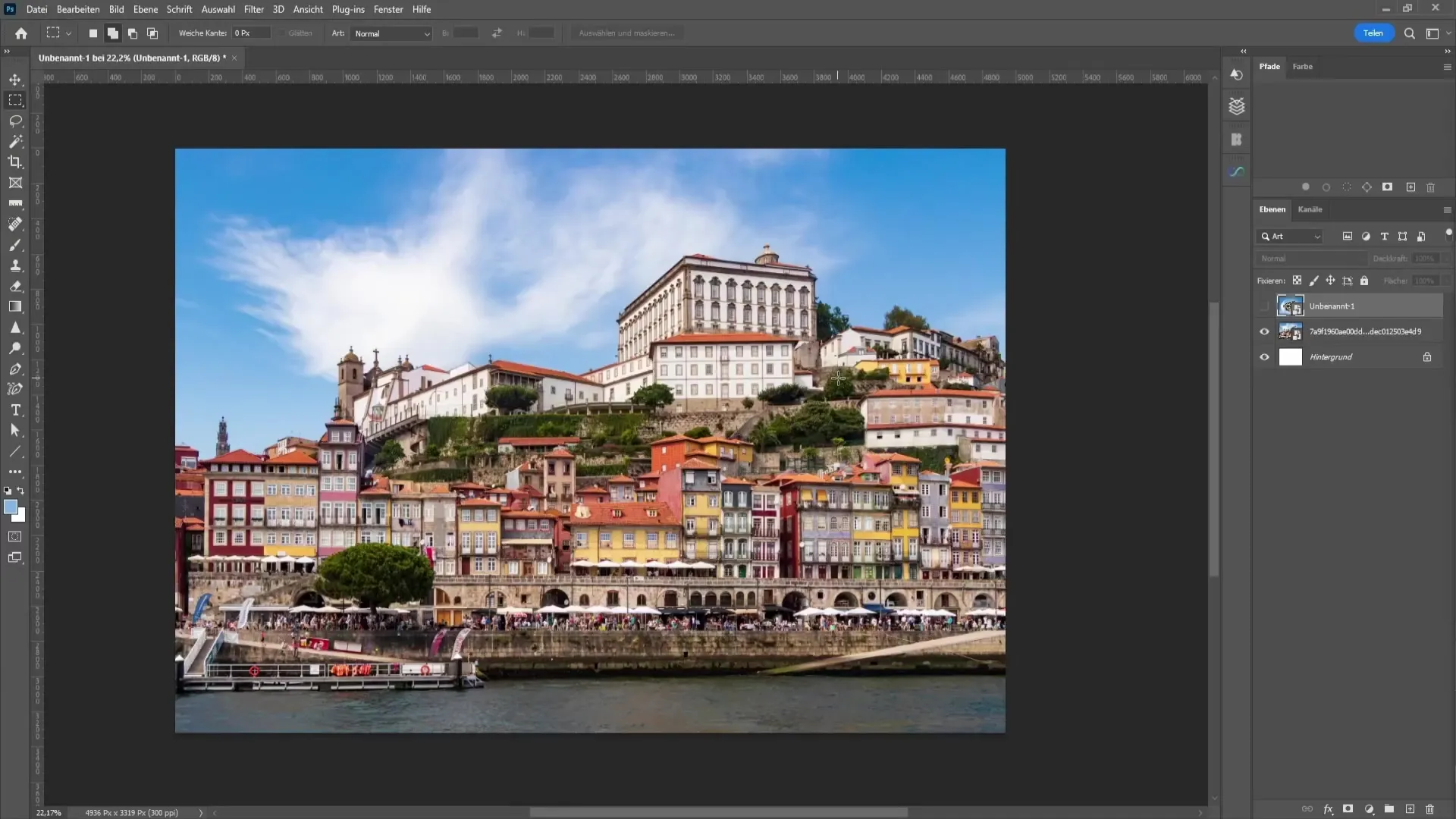
De preferência, a imagem deve ter um céu bonito no fundo, para que o efeito seja exibido da melhor forma possível. Também precisas de outra fotografia tua ou de uma pessoa, tirada de uma perspetiva aérea.
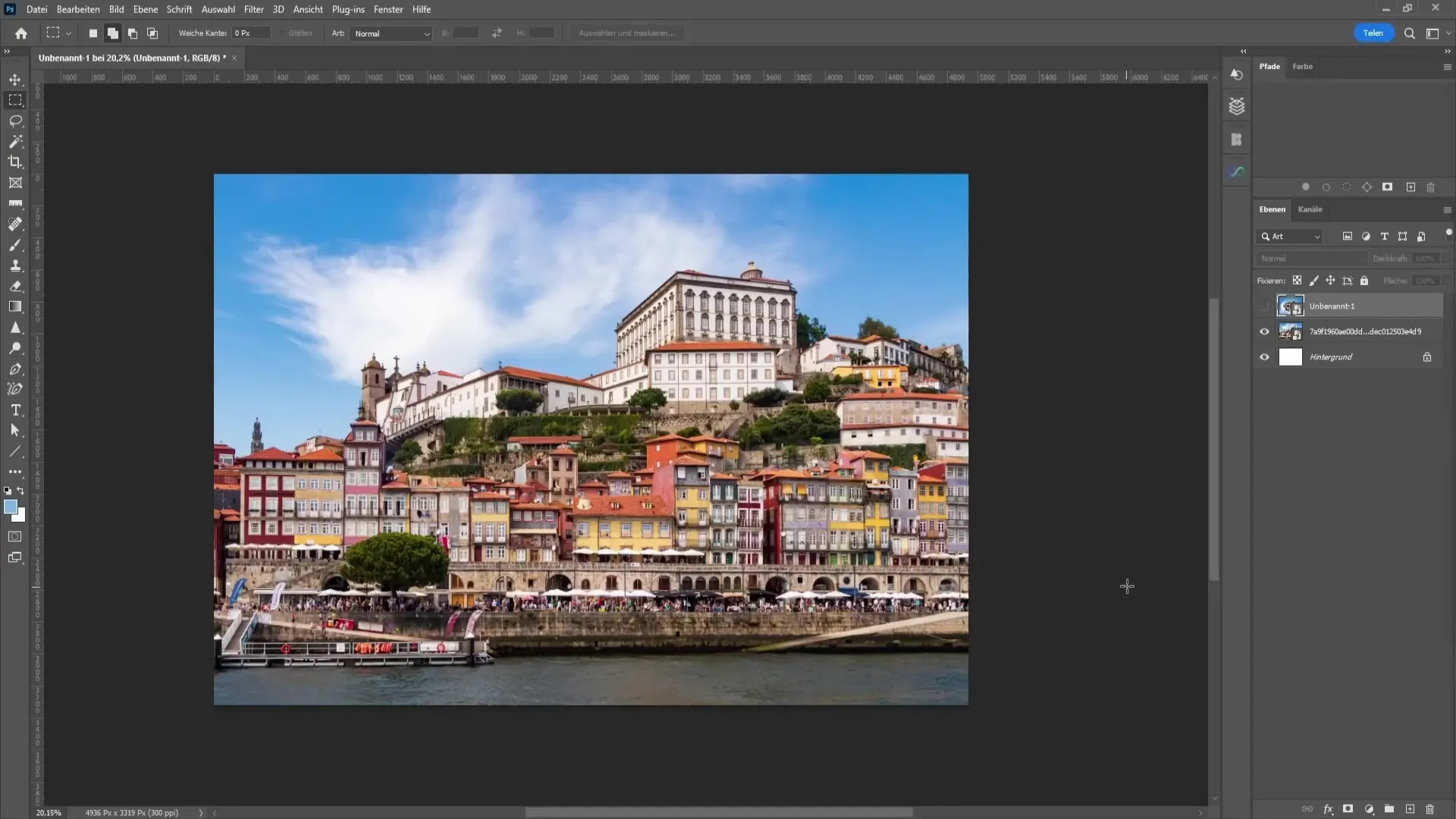
Se não tiver uma fotografia sua adequada, pode procurar inspiração na Internet. Há muitas formas de encontrar inspiração noutros trabalhos criativos. Escreva "Tiny Planet Effect" no seu motor de busca e deixe que os resultados o inspirem.
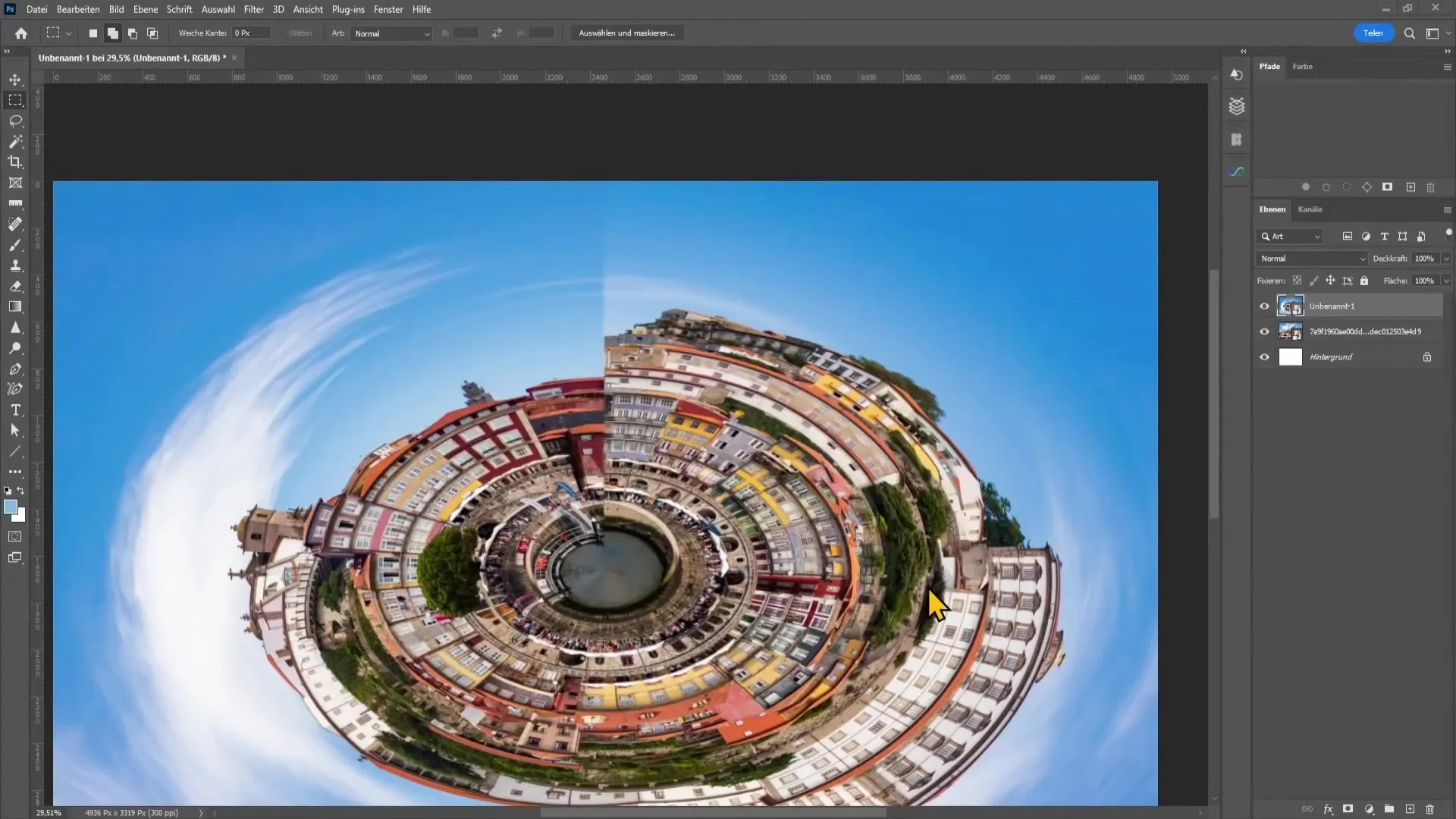
Se já tiveres selecionado a tua imagem, podes começar a criar o efeito Tiny Planet. Primeiro, prima a combinação de teclas "Ctrl + T" para transformar a imagem. Depois, clica com o botão direito do rato na imagem e seleciona "Inverter verticalmente".
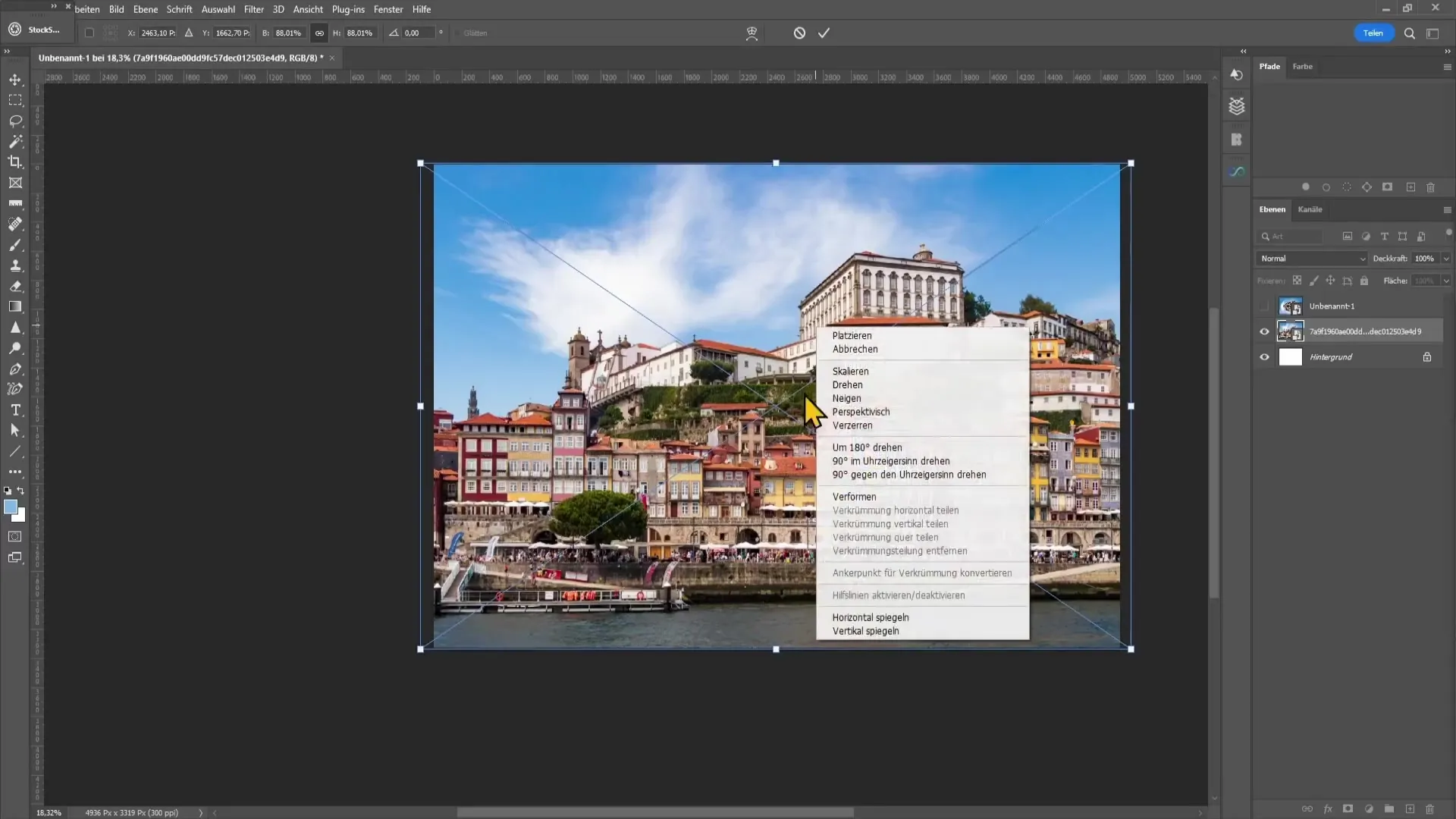
Confirma a tua escolha premindo a tecla Enter. Agora vem o passo mais importante: precisa de aplicar o filtro "Coordenadas polares". Para isso, vá a "Filter" (Filtro) na barra de menu, depois a "Distortion filter" (Filtro de distorção) e selecione "Polar coordinates" (Coordenadas polares).
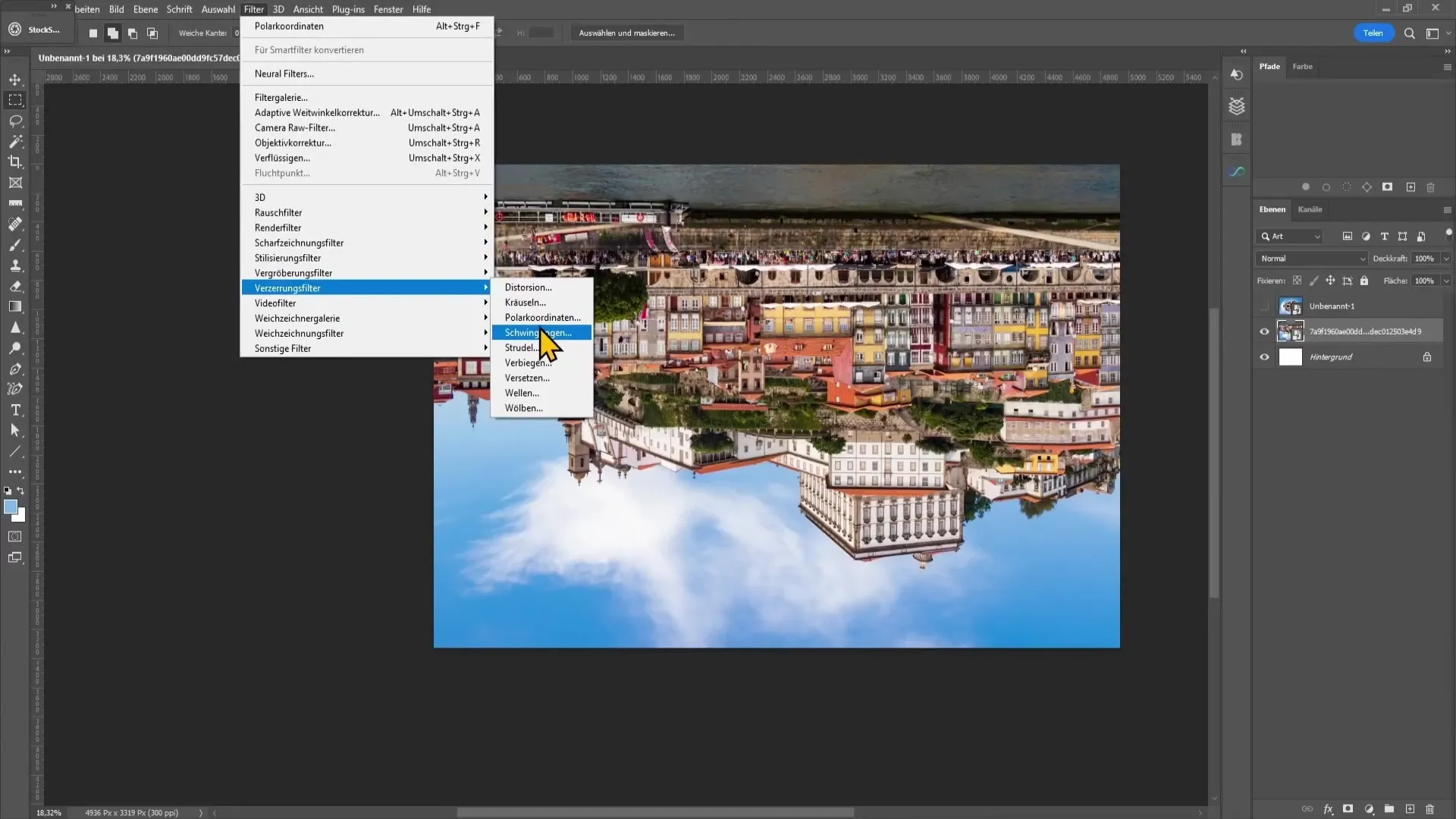
Na janela que aparece, selecione a opção "Retangular to Polar". Clique em "OK" para aplicar o filtro. O Photoshop fará um cálculo rápido e voilá, o teu Planeta Minúsculo aparecerá!
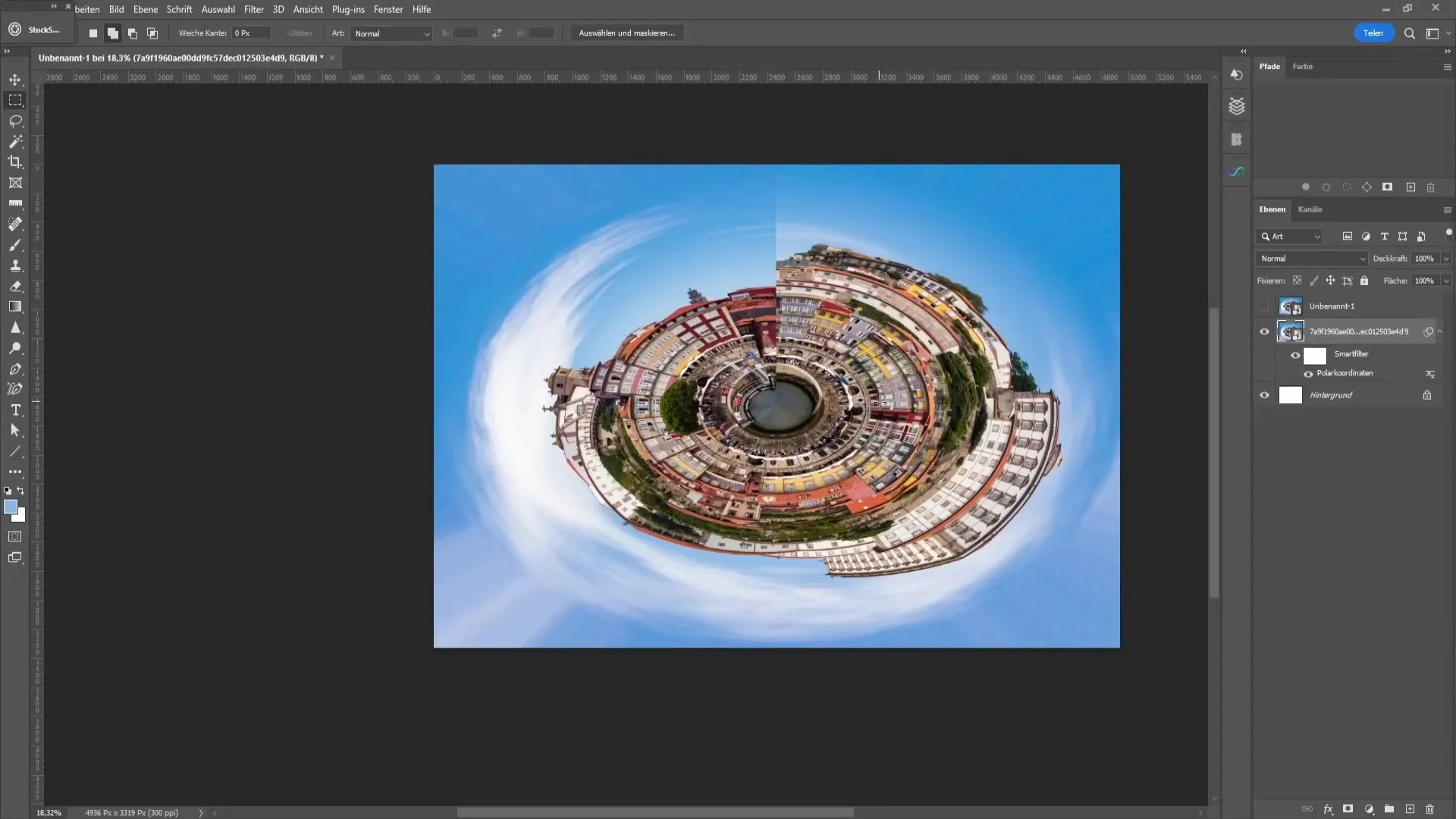
Se a transição no centro da sua imagem ainda for visível, vai precisar de alguns retoques. Clique com o botão direito do rato na camada da paisagem urbana e selecione "Rasterizar camada", se ainda não o tiver feito.
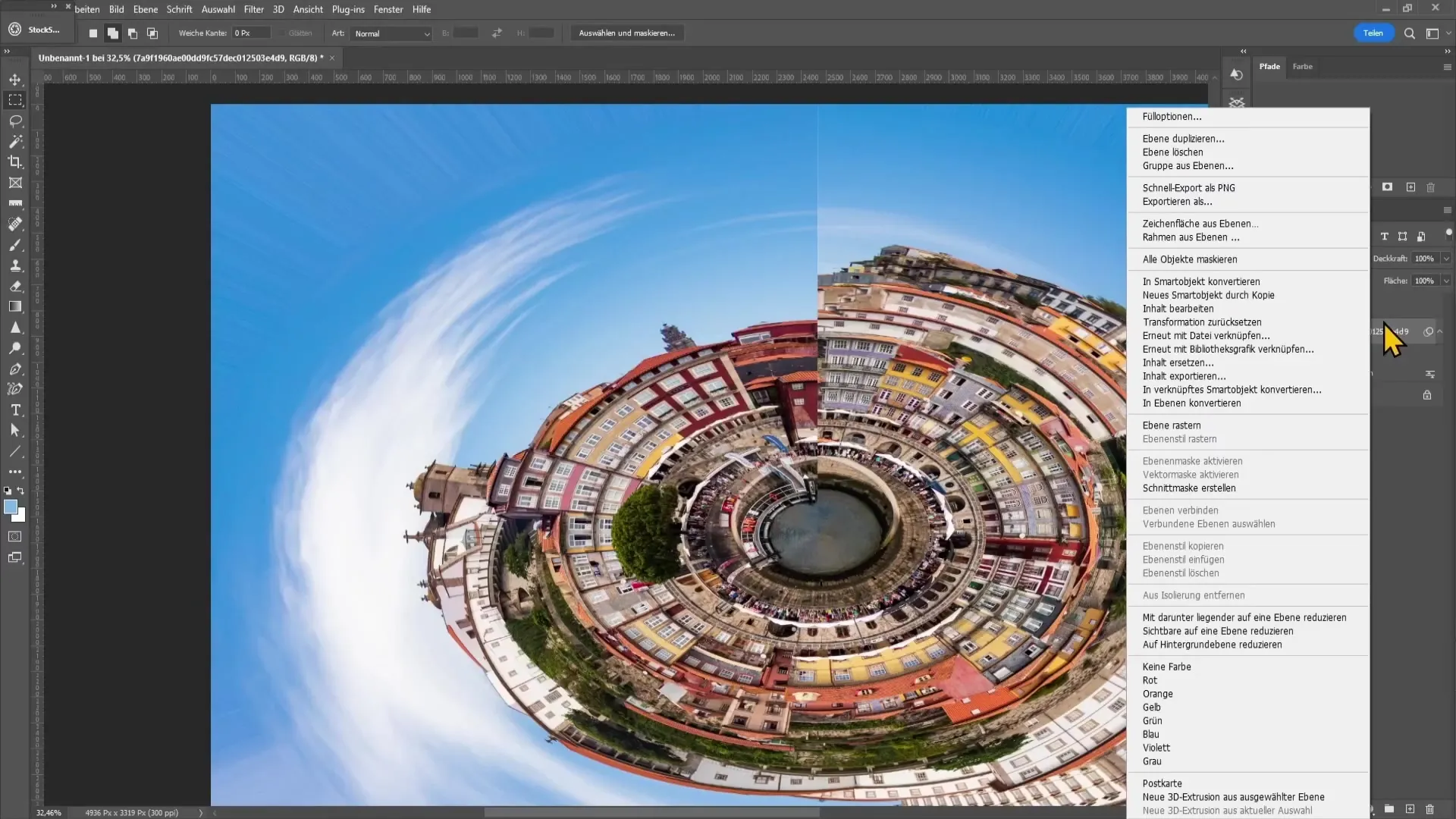
Agora, selecione a ferramenta retângulo de seleção no lado esquerdo e desenhe um retângulo sobre a área que pretende editar para remover a linha inestética no centro.
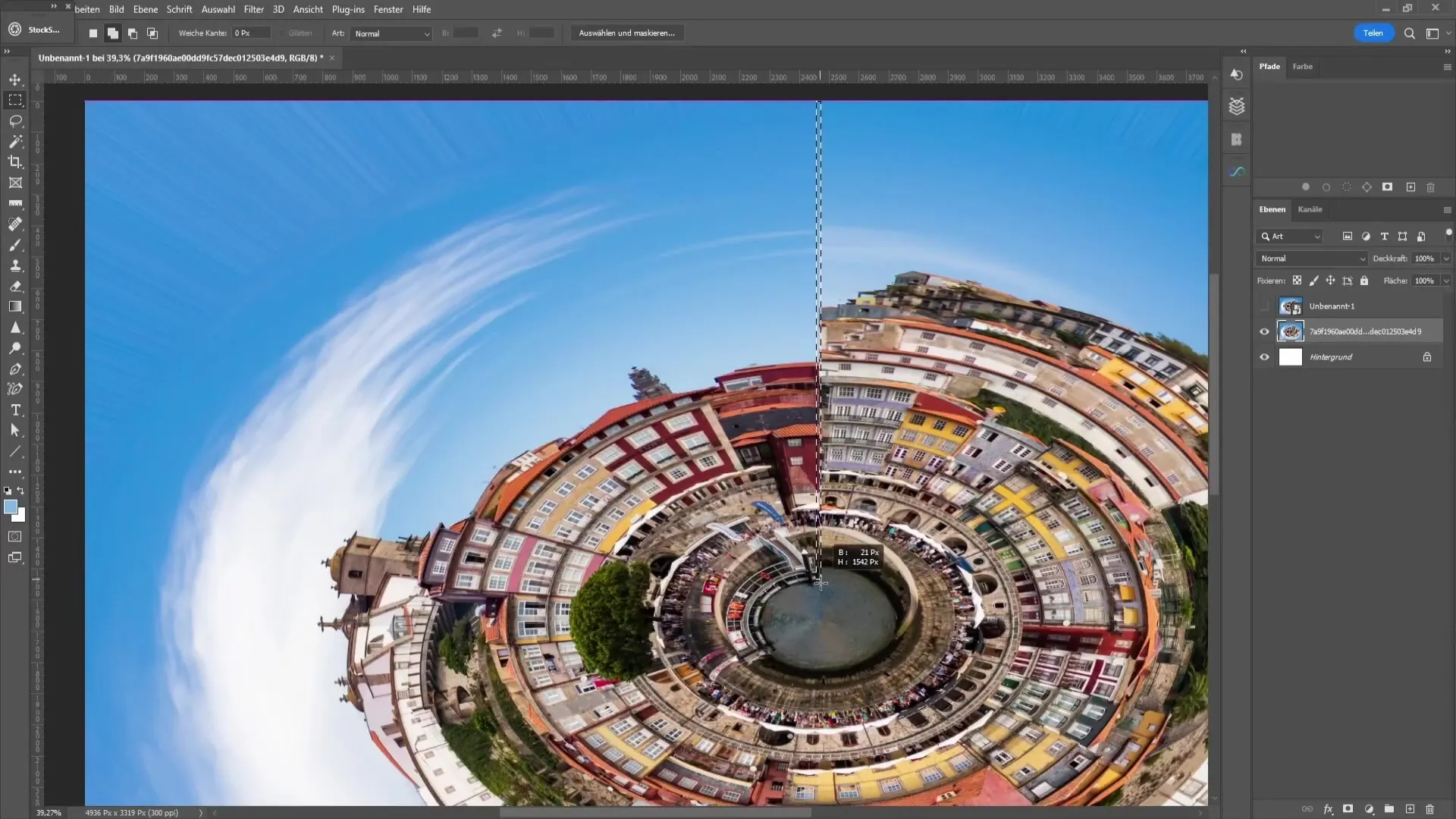
Clique novamente com o botão direito do rato na seleção e clique em "Preencher área". Selecione "Baseado no conteúdo" e confirme a sua seleção com "OK". A linha deve agora ter um aspeto muito melhor.
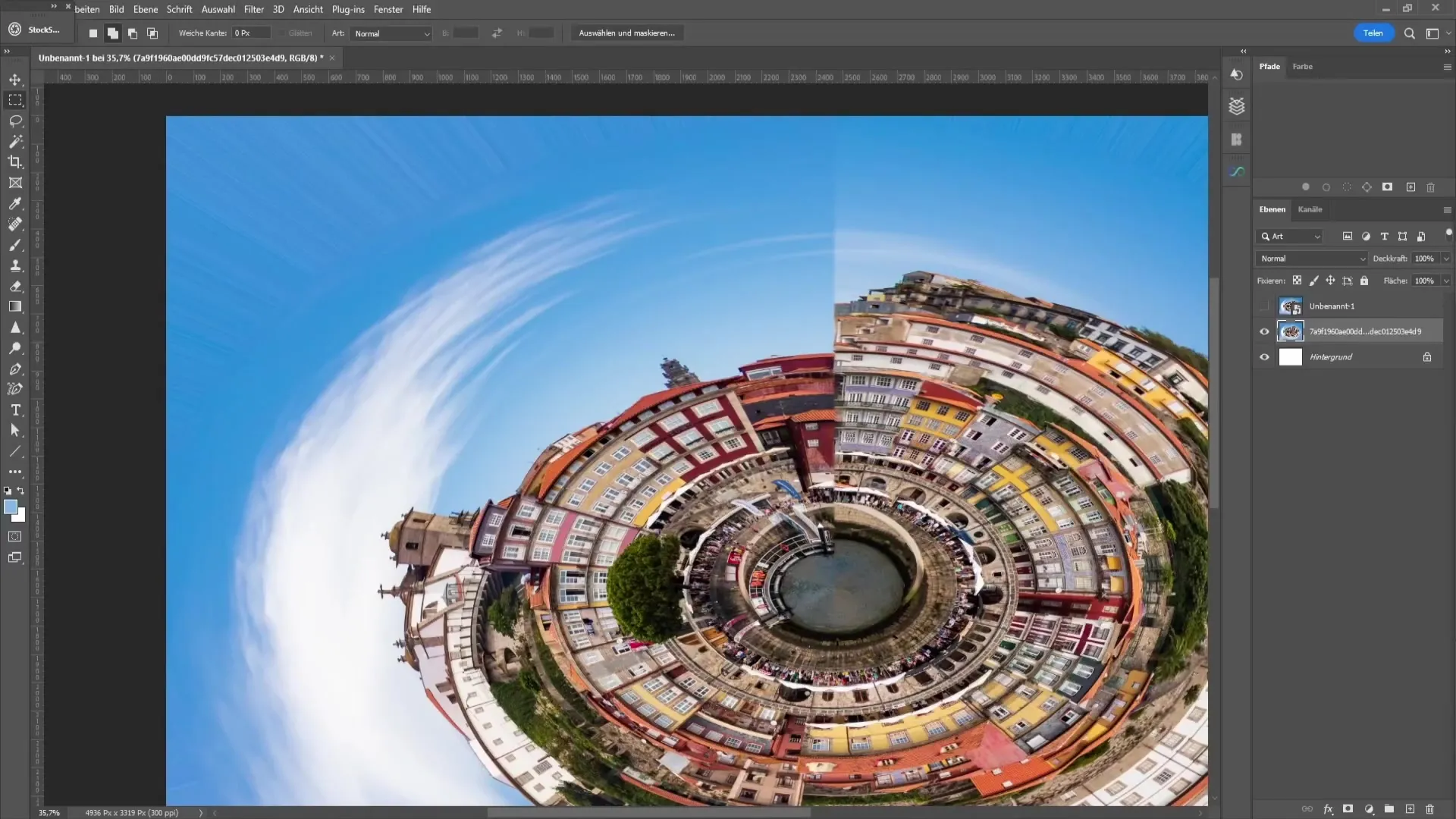
Pode comparar o resultado olhando para a vista antes/depois. Faz uma grande diferença! A linha já não distrai tanto. Se necessário, repita o processo até ficar satisfeito com o resultado.
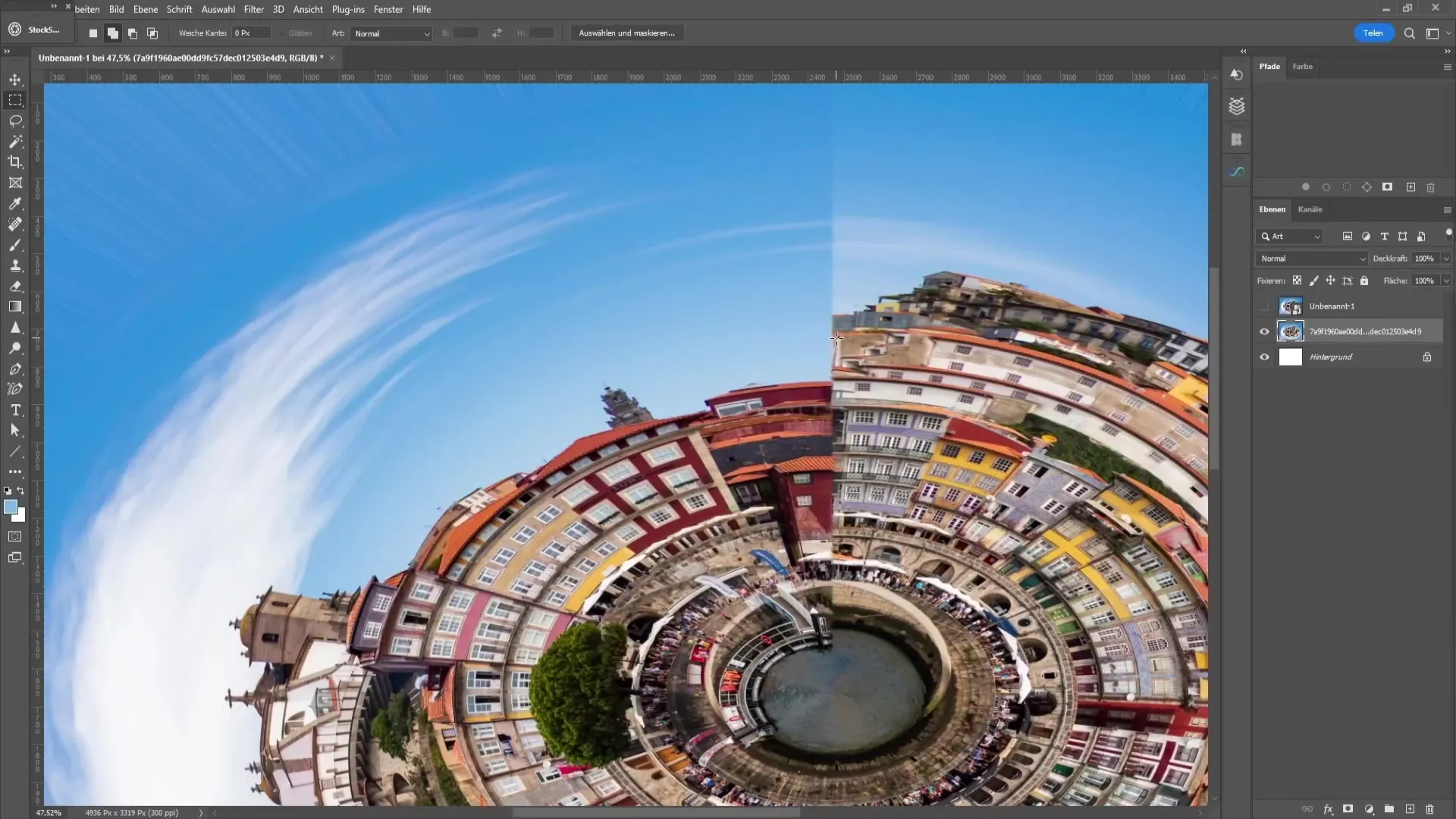
Para fazer mais melhorias, pode utilizar o pincel de reparação de áreas ou a ferramenta de carimbo de cópia. Utilize a tecla Alt para selecionar uma área da imagem e pintar sobre a risca indesejada.
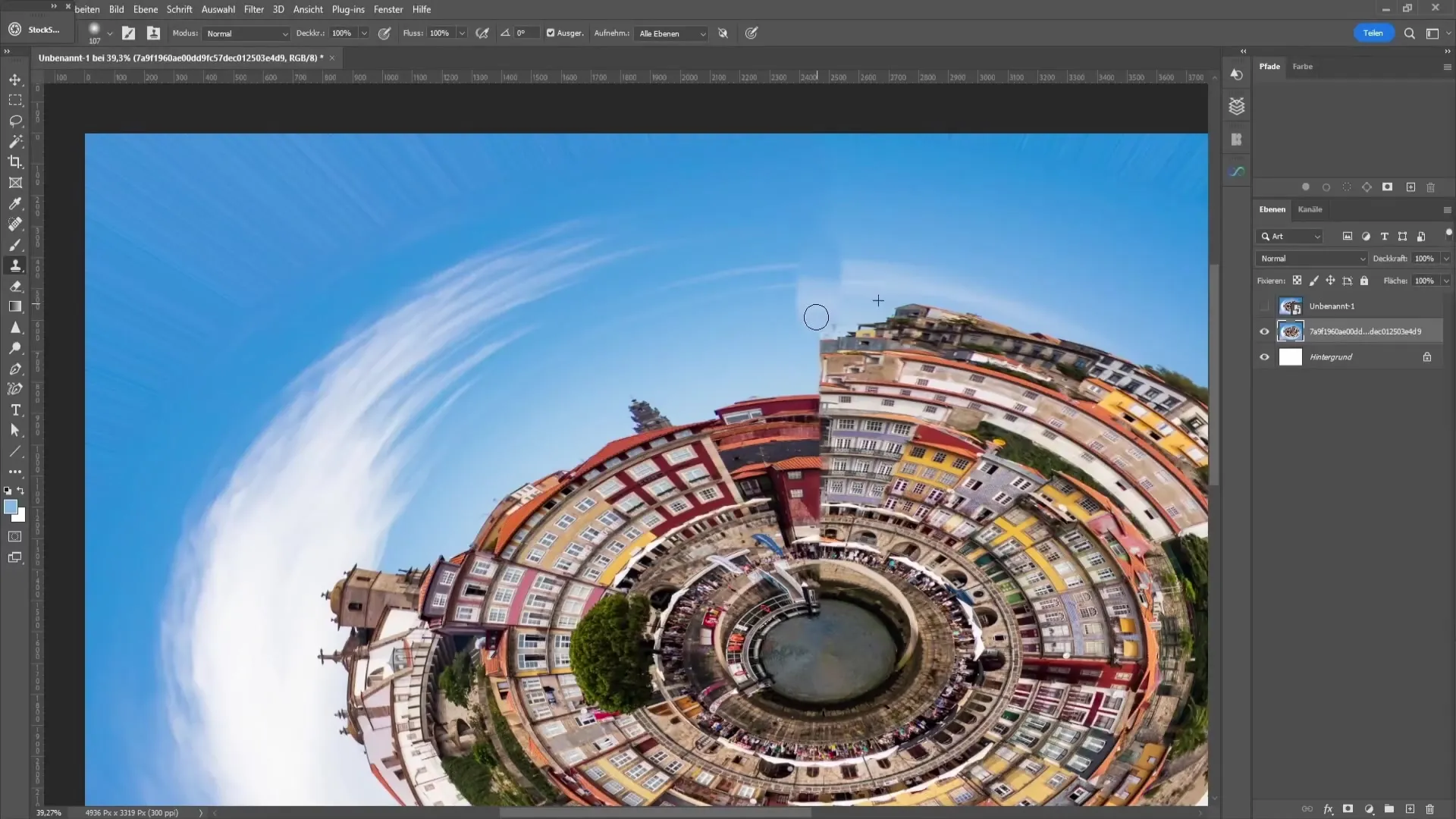
Uma fotografia sua cuidadosamente colocada pode ajudar a ocultar esteticamente a transição. Certifique-se de que é fotografado de uma perspetiva semelhante para que a imagem pareça harmoniosa.
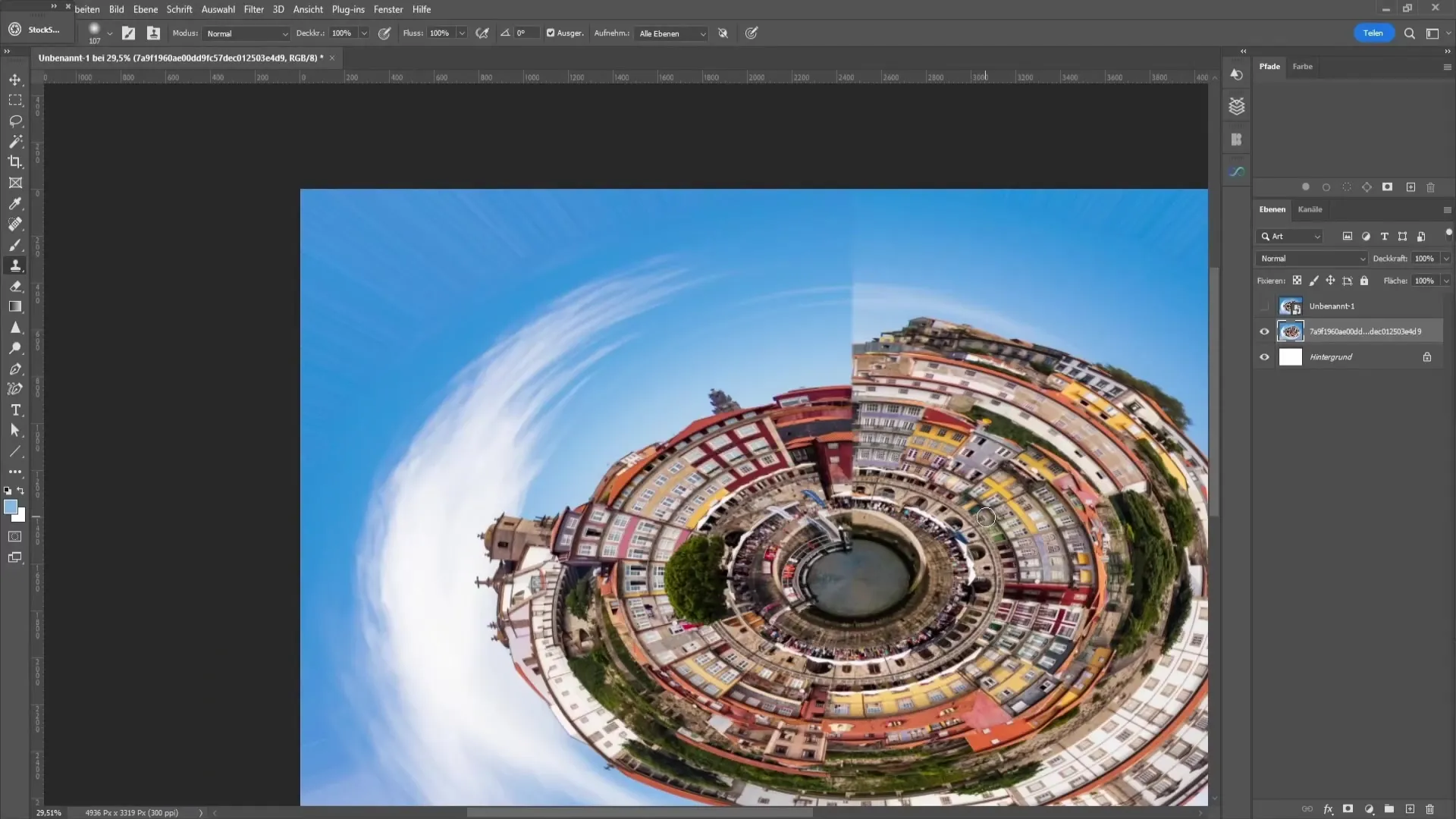
Se ainda existirem linhas indesejadas na imagem, pode utilizar um truque rápido para as remover: selecione a ferramenta laço e utilize-a para criar uma seleção em torno das áreas de distração.
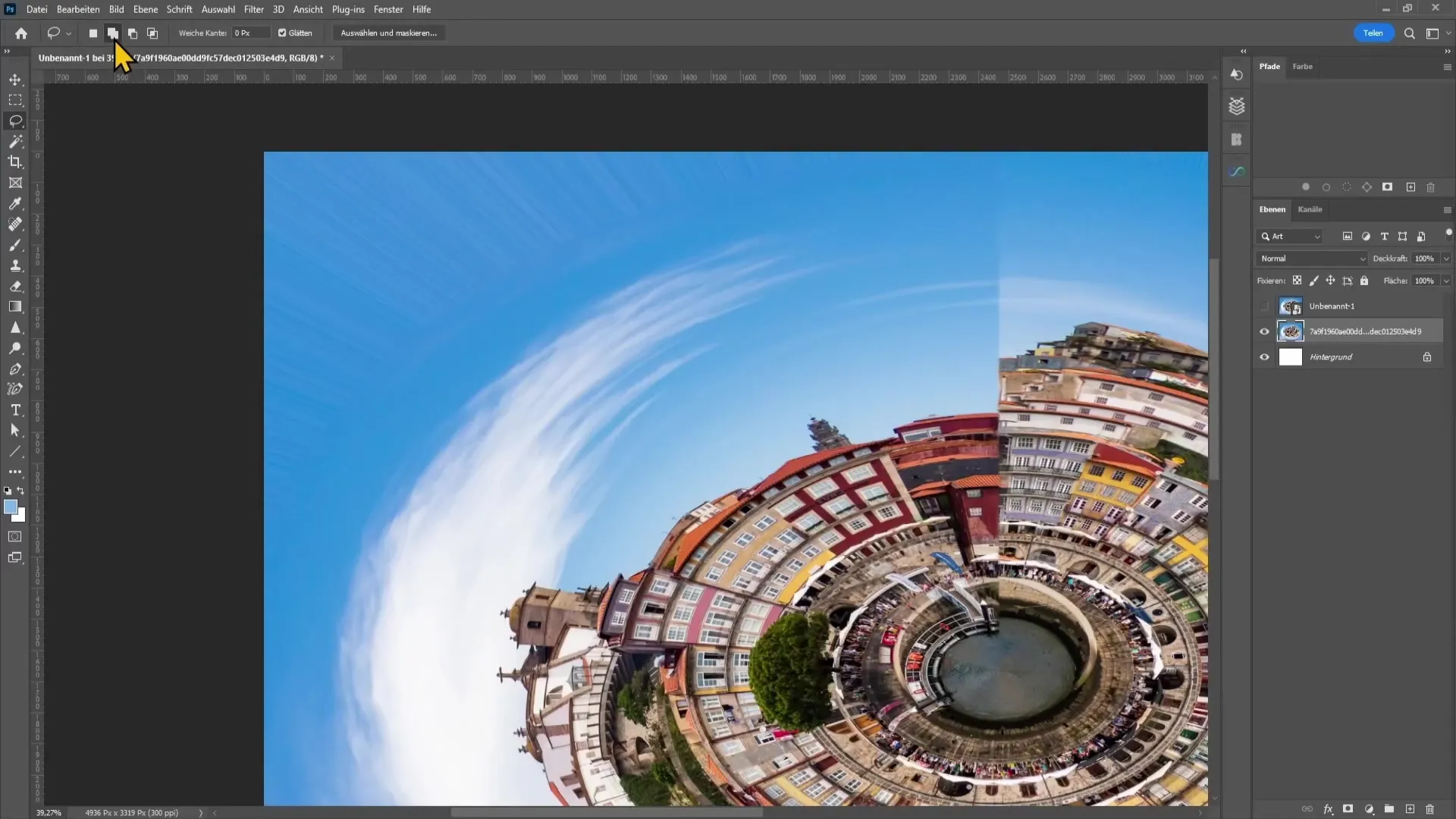
Após a seleção, prima o botão direito do rato e selecione "Preenchimento baseado no conteúdo". Certifique-se de que apenas o céu está selecionado na pré-visualização para evitar objectos indesejados.
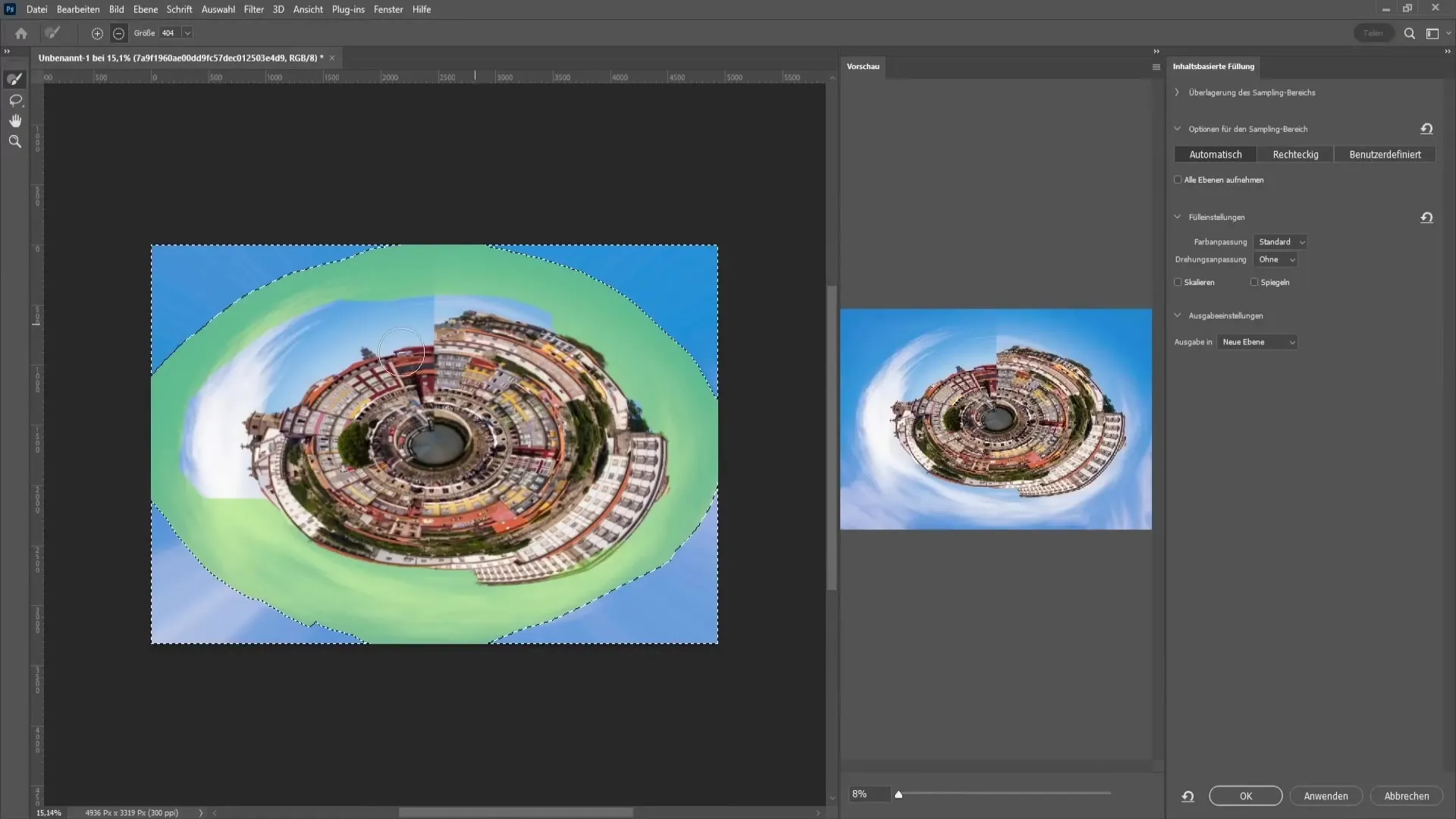
Depois de confirmar estes passos, o seu pequeno mundo deve estar quase perfeito! Dependendo do teu gosto, podes acrescentar elementos adicionais como o sol, as nuvens ou outras coisas criativas para tornar o teu pequeno planeta mais interessante.
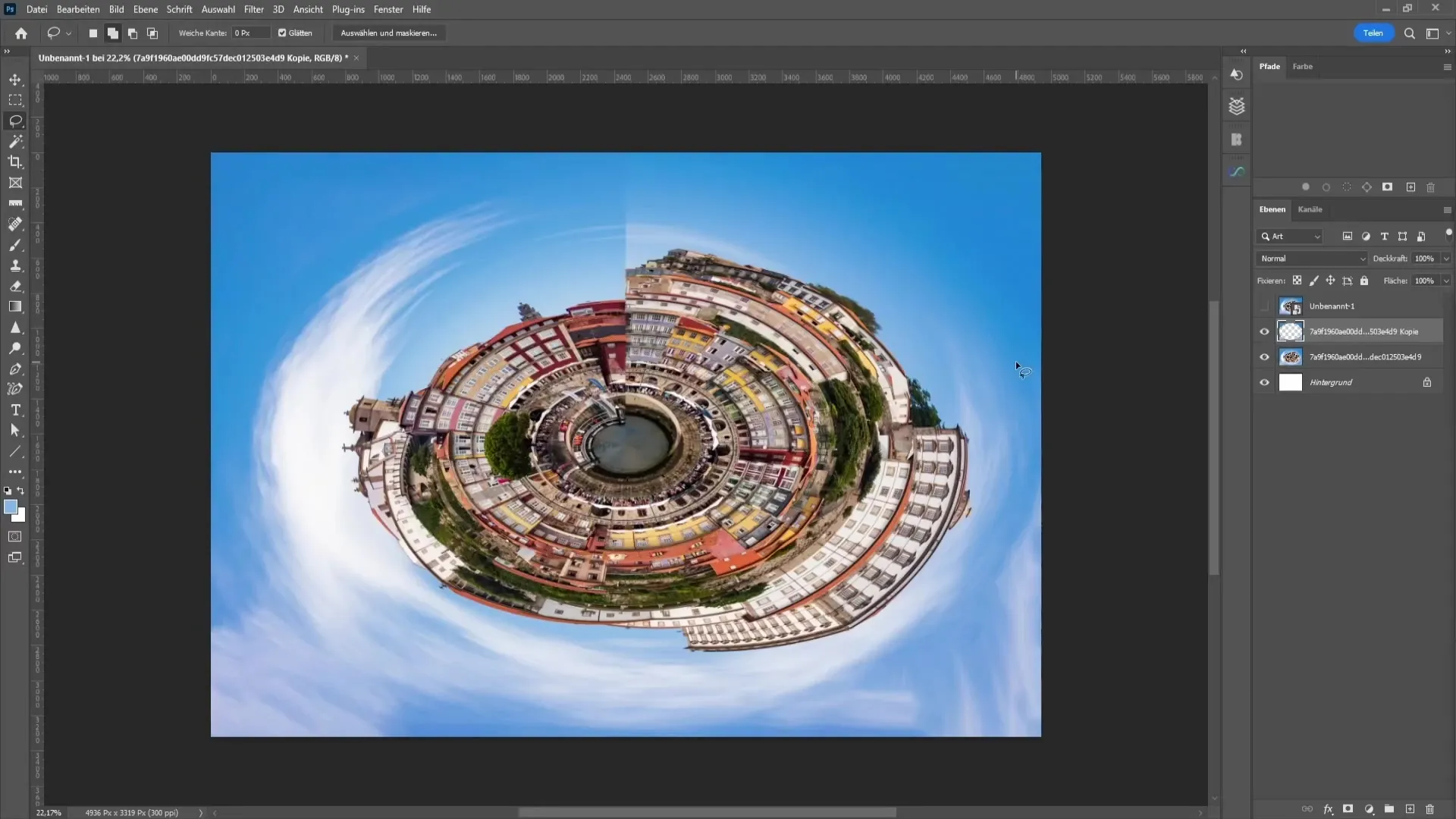
Por fim, só posso recomendar que experimentes diferentes efeitos e encontres o teu próprio estilo criativo. Diverte-te a criar os teus próprios Tiny Planets!
Resumo - Efeito Tiny Planet no Photoshop
Neste guia passo-a-passo, aprendeu a criar o efeito Tiny Planet no Photoshop. Desde o material de imagem necessário até à aplicação dos filtros certos e dicas sobre edição de imagens, tem tudo o que precisa para criar o seu próprio Tiny Planet.
Perguntas mais frequentes
Como escolher a imagem correta para o efeito Tiny Planet?Escolha uma imagem com um céu limpo e paisagens ou cidades interessantes.
Como posso melhorar a transição na imagem?Adicione uma pessoa a partir de uma vista aérea ou edite a transição com o pincel de reparação de área.
Posso criar o efeito sem imagens adicionais?Sim, pode criar o efeito apenas com uma paisagem urbana, mas pode não parecer tão excitante.
Demora muito tempo a criar o efeito Tiny Planet?Não, com as instruções corretas e prática, pode criar o efeito em apenas alguns minutos.
Posso acrescentar outros elementos criativos? Sê criativo e acrescenta efeitos ou elementos adicionais para personalizares o teu Tiny Planet.


